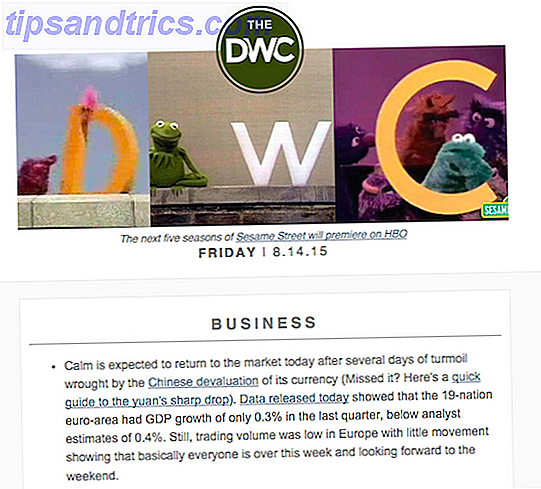Bland de många förändringarna som kommer med Windows 8 Vad saknas från Windows 8? Vad saknas från Windows 8? Windows 8 har tagit bort många funktioner som har varit nyckeln till Windows under åren, inklusive Start-knappen, Start-menyn och Windows Aero. Vi tenderar att fokusera på de nya funktionerna ... Läs mer och nya datorer som är avsedda för det är en förändring av hur vi får tillgång till våra dators BIOS. Inte längre trycker vi på en viss nyckel under uppstartsprocessen för att avslöja BIOS. Istället finns ett alternativ att komma åt BIOS i Windows 8: s startalternativ.
Traditionellt visade datorer ett meddelande som "Tryck på F2 för att gå in i setup" i början av startprocessen. Genom att trycka på den här tangenten kom du in i datorns BIOS. Men Windows 8-hårdvaran använder UEFI-ersättningen för den traditionella BIOS, som Macs gör. Någon solid state-enhet Hur fungerar solid state-enheter? Hur fungerar Solid State Drives? I den här artikeln lär du dig exakt vilka SSD: er, hur SSD-enheter faktiskt fungerar och fungerar, varför SSD-filer är så användbara, och den enda stora nackdelen med SSD-er. Läs mer -utrustade Windows 8-datorstart så snabbt att du bara har 200 millisekunder (det är 0, 2 sekunder) fönstret med möjlighet att trycka på tangentkombinationen.
Windows 8-maskinvara vs gamla datorer med Windows 8
Observera att den här nya metoden endast gäller om du köpte en ny dator med Windows 8 förinstallerad - de kommer att använda UEFI Vad är UEFI och hur håller du dig mer säker? Vad är UEFI och hur håller du dig mer säker? Läs mer . Om du har installerat Windows 8 på en befintlig dator som använder det gamla BIOS-systemet, kommer du dock åt BIOS på samma sätt som alltid genom att trycka på knappen som visas under startprocessen.
Denna nyckel är ofta F2 eller Delete, men det kan också vara andra nycklar. Den exakta nyckeln beror på din dator - om du inte ser den lämpliga nyckeln som visas på skärmen under uppstartsprocessen, läs i datorns bruksanvisning.
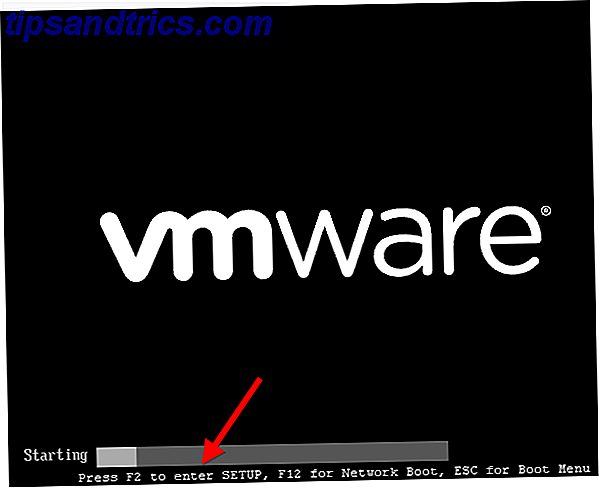
Åtkomst till startalternativ
Det finns flera sätt att komma åt Windows 8: s startalternativsmeny. Det enklaste att hitta finns i programmet PC Settings. Tryck på Windows-tangenten + CA Handy Keyboard Shortcuts List för den kommande Microsoft Windows 8 A Handy Keyboard Shortcuts listan för kommande Microsoft Windows 8 Att inte nå för att musen ska kunna göra den mest rutinmässiga uppgiften är en stor fördel jag gillar varje dag. Det beror på att jag har memorerat min lista över tangentbordslägen i Windows 7, och jag använder ... Läs mer för att avslöja Charms-fältet, klicka på Inställningar och välj Ändra PC-inställningar för att komma åt det.
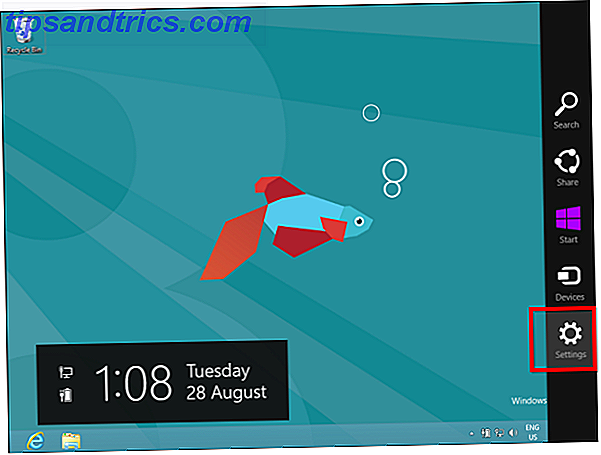
I programmet PC-inställningar väljer du Allmän kategori och klickar på knappen Starta om nu under Avancerad start . Din dator startas om och du kommer in i menyn Startalternativ för Windows 8, där du kan komma åt UEFI BIOS och ändra andra inställningar.
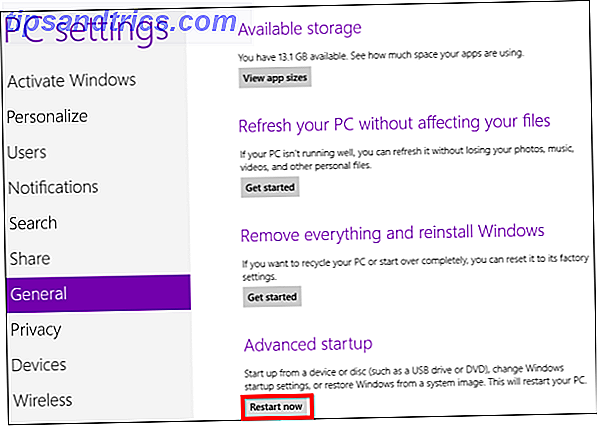
Du kan också hålla Shift medan du klickar på Starta om i nedrullningsmenyn Så här stänger du av Windows 8 Hur stängs du av Windows 8 Windows 8 ger de största ändringarna i det kända Windows-gränssnittet sedan Windows 95. Avstängningsalternativet är inte där du " Jag förväntar mig att hitta den - i själva verket hela klassiska Start-menyn och Starta ... Läs mer för att starta om datorn på startalternativmenyn.
Det här är ett snabbt sätt att starta om i menyn för startalternativ, eftersom du kan komma åt avstängningsknappen från Charms var som helst på ditt system.
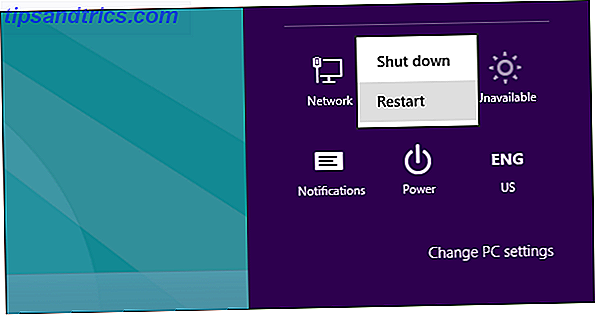
Command-line geeks Viktiga Windows CMD-kommandon Du borde veta viktiga Windows CMD-kommandon som du borde veta Det dystra gränssnittet för kommandotolken är din gateway till avancerade Windows-verktyg. Vi visar dig nödvändiga CMD-kommandon som låter dig komma åt dem. Läs mer kommer gärna veta att de kan köra ett särskilt shutdown.exe-kommando. 3 sätt att påskynda processen för avstängning av Windows 7 3 sätt att öka hastigheten på Windows 7-avstängningsprocessen En av de viktigaste förbättringarna i Windows 7 är den snabba snabbstart- upp. En sak som inte är så snabb är avstängningsprocessen. Om du också råkar leta efter sätt att ... Läs mer i ett kommandotolfönster för att starta om datorn direkt i menyn för startalternativ.
Här är det kommando du behöver använda:
Shutdown.exe /r /o
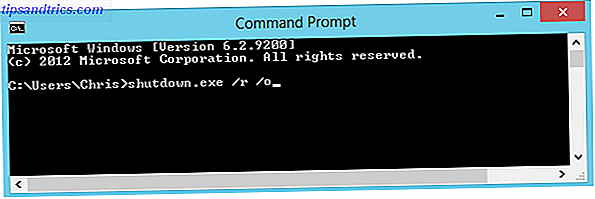
Åtkomst till UEFI BIOS
Alternativmenyn för startalternativ har utformats för att integrera vissa vanliga alternativ som folk gick in i BIOS för. Om du till exempel vill starta datorn från en USB-enhet Så här skapar du en startbar USB-enhet från din Windows-CD Hur man skapar en startbar USB-enhet från din Windows-CD Har du en Windows-CD eller DVD, men kan inte använd din optiska enhet för att installera operativsystemet? Du kan använda en startbar USB-enhet för att installera Windows istället. Vi visar dig hur. Läs mer, DVD eller CD eller en annan enhet. Du kan klicka på Använd en enhetsplatta på menyn för startalternativ och välja vilken enhet du vill starta från.
Om du bara är här för att komma åt datorns UEFI BIOS, klicka på Felsökningsplattan .
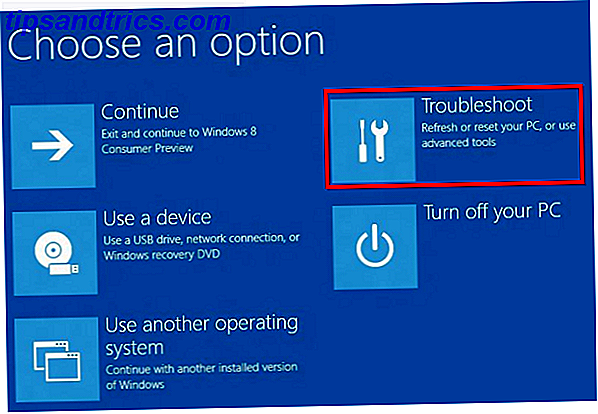
Detta visar en skärm med avancerade alternativ med olika verktyg - UEFI Firmware Settings- plattan tar dig till datorns BIOS. (På UEFI, som står för "Unified Extensible Firmware Interface", är firmwareinställningsmenyn likvärdig med en traditionell PC: s BIOS.)
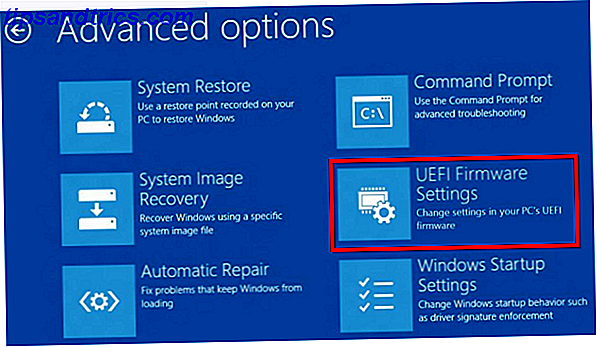
Om du inte ser UEFI Firmware Settings-plattan här använder din dator inte UEFI. Du måste få tillgång till BIOS på traditionellt sätt Upptäck din BIOS och lär dig hur du får ut det mesta Upptäck din BIOS och lär dig hur du får det bästa av dig Vad är det som är BIOS, hur som helst? Är det verkligen så viktigt att veta? Vi tycker det och lyckligtvis är det ganska enkelt. Låt oss presentera dig. Läs mer genom att trycka på en viss tangent under uppstartsprocessen. Se det första avsnittet ovan för mer information.
Om det uppstått ett fel med att starta Windows, kommer du inte att bli låst ur BIOS - skärmen för startalternativ visas när du startar datorn. Härifrån kan du reparera Windows eller ange BIOS.
Varför förändringen?
Även om det här kan vara lite obekvämt, eftersom det inte finns något sätt att komma åt BIOS vid normal användning utan att starta till Windows först är det absolut nödvändigt.
Microsofts blogginlägg om detta på Building Windows 8-bloggen beskriver hur det här nya systemet kom till. Med den ökade starthastigheten hade vissa system ett mindre än 200 millisekundigt fönster med möjlighet att trycka på en nyckel. Så här anger du BIOS på din dator. Så här anger du BIOS på din dator. I BIOS kan du ändra grundläggande datorinställningar, som t.ex. boot order. Den exakta nyckeln du behöver strejka beror på din hårdvara. Vi har sammanställt en lista över strategier och nycklar för att komma in ... Läs mer. Även de bästa tangenttryckarna på Microsoft kunde bara trycka på en knapp en gång var 250m. För att komma åt BIOS-systemet, var det bra att tappa, lycka till och flera omstart av datorn var alla nödvändiga.
Detta ger också en mycket nödvändig överensstämmelse med Windows 8-datorer - de kommer alla att ha ett konsekvent sätt att komma åt BIOS. För närvarande använder olika datorer olika tangenter vid start.
Medan Windows 8 kan ha några tvivelaktiga designbeslut 6 Microsoft tar livet av det traditionella skrivbordet i Windows 8 [Yttrande] 6 sätt dödar Microsoft det traditionella skrivbordet i Windows 8 [Yttrande] Det traditionella skrivbordet finns fortfarande kvar i Windows 8 och det är nog det bästa Windows-skrivbordet ännu (bortsett från att inte ha en Start-meny.) Men Microsoft sätter upp det för döden. Skrivandet ... Läs mer att vissa människor kommer ogillar, det borde inte vara en av dem. Den nya metoden för åtkomst till BIOS är nödvändig och väl implementerad.
Minns du fortfarande tangentkombinationen för att komma in i BIOS eller använder du den avancerade Windows-menyn?
Uppdaterad av Tina Sieber.